Las cámaras Alert tienen un área de visualización de 132 grados, aunque la configuración predeterminada son 80 grados. Para ajustar el área de visualización, utilice la función de panorámico, inclinación y zoom, situada en la esquina inferior derecha de Alert Commander.
NOTA: Las cámaras Alert sólo graban el movimiento que se produce dentro del área de visualización designada. Asegúrese de que el área que desea controlar y grabar se encuentra dentro de esta área.
Puede cambiar el área de visualización de dos maneras:
-
Cuando el área de visualización es inferior al valor máximo (132 grados), puede mover el área de visualización (panorámico) para ver la parte deseada del total de 132 grados. Puede hacer clic en el área de visualización activa y arrastrarla, o puede hacer clic en las flechas situadas en los cuatro lados del área de visualización.
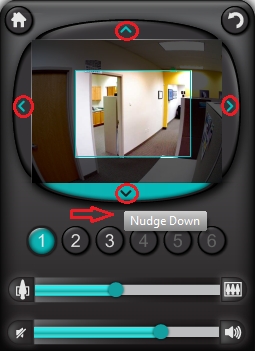
-
Puede ajustar el área de visualización que debe grabar la cámara moviendo la barra de área de visualización hacia la izquierda o la derecha (zoom).
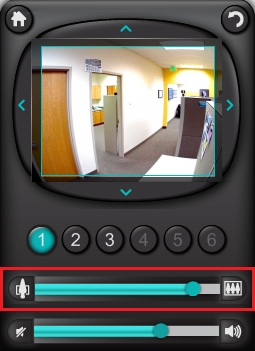
Aviso importante: Logitech ya no ofrece asistencia ni mantenimiento para la herramienta de actualización de firmware. Le recomendamos usar Logi Options+ para poner al día sus dispositivos Logitech compatibles. Estamos aquí para ayudarle durante esta transición.
Aviso importante: Logitech ya no ofrece asistencia ni mantenimiento para Logitech Preference Manager. Le recomendamos usar Logi Options+ para poner al día sus dispositivos Logitech compatibles. Estamos aquí para ayudarle durante esta transición.
Aviso importante: Logitech ya no ofrece asistencia ni mantenimiento para Logitech Control Center. Le recomendamos usar Logi Options+ para poner al día sus dispositivos Logitech compatibles. Estamos aquí para ayudarle durante esta transición.
Aviso importante: Logitech ya no ofrece asistencia ni mantenimiento para Logitech Connection Utility. Le recomendamos usar Logi Options+ para poner al día sus dispositivos Logitech compatibles. Estamos aquí para ayudarle durante esta transición.
Aviso importante: Logitech ya no ofrece asistencia ni mantenimiento para el software Unifying. Le recomendamos usar Logi Options+ para poner al día sus dispositivos Logitech compatibles. Estamos aquí para ayudarle durante esta transición.
Aviso importante: Logitech ya no ofrece asistencia ni mantenimiento para el software SetPoint. Le recomendamos usar Logi Options+ para poner al día sus dispositivos Logitech compatibles. Estamos aquí para ayudarle durante esta transición.
Preguntas más frecuentes
No hay productos disponibles para esta sección
